Pada artikel kali ini saya akan menunjukkan bagaiamana caranya
mengetahui password wifi Windows 10 dengan menggunakan Command Prompt
(CMD) dan Control Panel. Mengatur password Wifi kamu di Widows 8 dan 8.1
juga cukup mudah namun di Windows 10 bisa lebih mudah.
Cara ini
untuk laptop/komputer yang belum terkoneksi wifi atau sudah terkoneksi,
hal ini cukup membantu apalbila kamu lupas password atau ingin tahu
password wifi yang sedang kamu pakai.
Catatan: Cara ini bisa untuk Windows 7, 8, 8.1, dan 10

Step #2. Ketik netsh WLAN show profiles untuk memunculkan daftar wifi yang pernah kamu gunakan sebelumnya.

Step #3. Perintah di atas akan memunculkan daftar Wifi yang pernah kamu gunakan. Setiap kali kamu konek Wifi maka Windows secara otomatis akan menyimpan informasinya sekaligus passwordnya. Sekarang pilih salah satu Wifi yang kamu ingin tahu passwordnya.

Step #4. Saat daftar wifinya muncul kemudian ketik netsh wlan show profiles “nama wifinya” key=clear lalu ketik enter
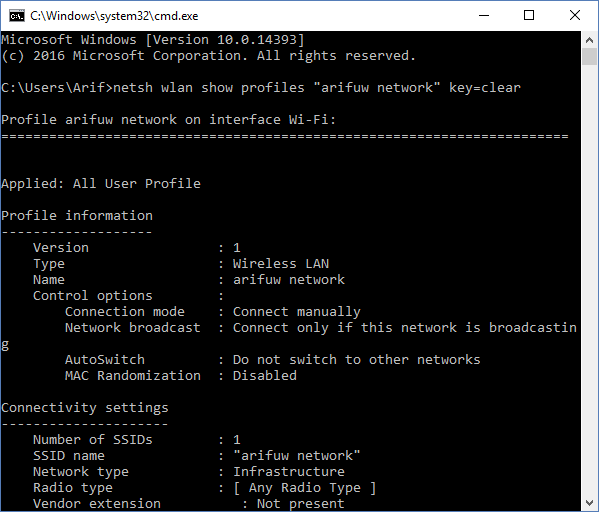
Catatan: kalau nama Wifi yang kamu pilih ada spasinya maka gunakan tanda petik dua seperti dibawah ini.
Step #5. Sekarang cari Key content yang ada di bagian Security settings karena key content berisi password. Pada contoh di bawah diketahui kalau passwordnya adalah pasword1234.

Step #1. Tekan Windows + R untuk membuka Run lalu ketik ncpa.cpl dan ketik enter
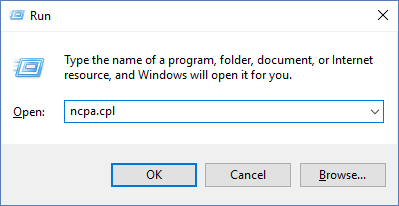
Step #2. Klik kanan pada bagian Wi-Fi lalu klik Status

Step #3. Klik pada wireless properties

Step #4. pindah ke tab Security lalu centang pada bagian Show characters. Maka password wifipun muncul.

Kalau ada yang kurang dipahami silahkan tanyakan di kolom komentar.
Sumber : http://www.arifuw.com/2016/09/cara-mengetahui-password-wifi-yang-tersimpan-di-windows-10.html
Catatan: Cara ini bisa untuk Windows 7, 8, 8.1, dan 10
#1. Cara mencari Password Wifi dengan CMD
Step #1. Tekan tombol Windows + R untuk membuka Run lalu ketik cmd kemudian enter.
Step #2. Ketik netsh WLAN show profiles untuk memunculkan daftar wifi yang pernah kamu gunakan sebelumnya.
netsh wlan show profiles

Step #3. Perintah di atas akan memunculkan daftar Wifi yang pernah kamu gunakan. Setiap kali kamu konek Wifi maka Windows secara otomatis akan menyimpan informasinya sekaligus passwordnya. Sekarang pilih salah satu Wifi yang kamu ingin tahu passwordnya.

Step #4. Saat daftar wifinya muncul kemudian ketik netsh wlan show profiles “nama wifinya” key=clear lalu ketik enter
netsh wlan show profiles “arifuw network” key=clear
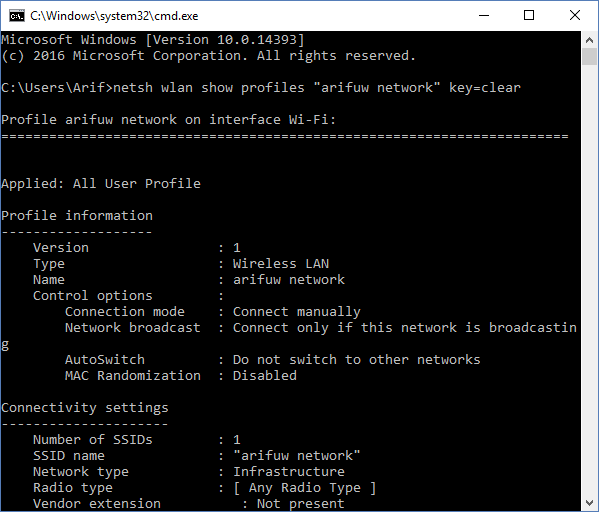
Catatan: kalau nama Wifi yang kamu pilih ada spasinya maka gunakan tanda petik dua seperti dibawah ini.
Step #5. Sekarang cari Key content yang ada di bagian Security settings karena key content berisi password. Pada contoh di bawah diketahui kalau passwordnya adalah pasword1234.

#2. Cara menemukan password pada wifi yang sudah konek
Catatan: Cara ini akan bekerja kalau kamu sudah terkoneksi Wifi, kalau belum terkoneksi amak tidak bisa. Kalau kamu mau tahu password WIfi yang sudah terkoneksi sebelumnya maka ikuti cara pertama.Step #1. Tekan Windows + R untuk membuka Run lalu ketik ncpa.cpl dan ketik enter
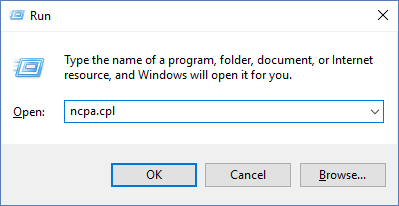
Step #2. Klik kanan pada bagian Wi-Fi lalu klik Status

Step #3. Klik pada wireless properties

Step #4. pindah ke tab Security lalu centang pada bagian Show characters. Maka password wifipun muncul.

Kalau ada yang kurang dipahami silahkan tanyakan di kolom komentar.
Sumber : http://www.arifuw.com/2016/09/cara-mengetahui-password-wifi-yang-tersimpan-di-windows-10.html
